របៀបបំលែង PDF ទៅជា Flipbook ក្នុង 4 ជំហានងាយៗ
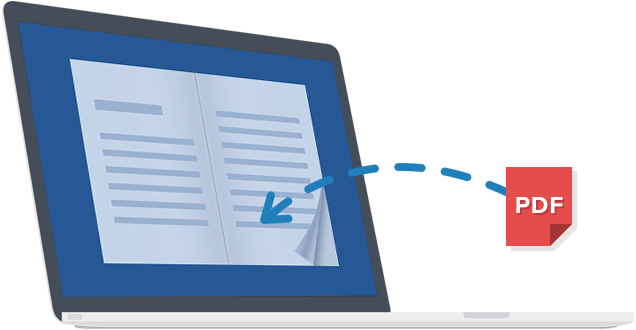
ប្រសិនបើអ្នកចង់បង្កើតកំណែឌីជីថលនៃឯកសារ PDF របស់អ្នកដែលមានភាពទាក់ទាញ និងអន្តរកម្មជាង PDF បែបប្រពៃណី កម្មវិធីត្រឡប់សៀវភៅអាចជួយបាន។ ការបំប្លែង PDFs ទៅជា Flipbooks អន្តរកម្មគឺងាយស្រួលជាងពេលមុនៗ ដោយសារឧបករណ៍បំប្លែងថ្មីដែលត្រូវបានរចនាឡើងជាពិសេសសម្រាប់កិច្ចការ។
ប្រភេទនៃកម្មវិធីនេះជាធម្មតាផ្តល់ជូននូវមុខងារយ៉ាងទូលំទូលាយនិងជម្រើសប្ដូរតាមបំណង។ ដោយគ្រាន់តែជំហានងាយៗមួយចំនួនប៉ុណ្ណោះ អ្នកអាចបំប្លែង PDF របស់អ្នកទៅជាការបោះពុម្ពឌីជីថលដ៏អស្ចារ្យដែលអាចមើលបាននៅលើឧបករណ៍ណាមួយ។
នៅក្នុងអត្ថបទនេះ យើងនឹងបង្ហាញអ្នកពីរបៀបបំប្លែង PDF ទៅជា Flipbook ដោយប្រើ ត្រឡប់ PDF Plus ដោយ FlipBuilder ដែលជាកម្មវិធីសៀវភៅត្រឡប់ដែលមានចំណាត់ថ្នាក់កំពូល។ អនុវត្តតាមជំហានដ៏សាមញ្ញទាំងនេះ ហើយអ្នកនឹងបង្កើតការបោះពុម្ពផ្សាយឌីជីថលដ៏អស្ចារ្យក្នុងពេលឆាប់ៗនេះ ដែលនឹងធ្វើឱ្យមនុស្សចាប់អារម្មណ៍ និងចាប់អារម្មណ៍លើអ្វីដែលពួកគេកំពុងអាន។
លក្ខណៈសំខាន់ៗនៃកម្មវិធី FlipBuider រួមមានៈ
- បំលែង PDF ឬរូបភាពទៅជាខិត្តប័ណ្ណត្រឡប់ទំព័រ ទស្សនាវដ្តី កាតាឡុក សៀវភៅអេឡិចត្រូនិច។ល។
- គំរូ និងរូបរាងដែលមានស្រាប់ផ្សេងៗគ្នា។
- ប្ដូររូបរាងសៀវភៅរបស់អ្នកតាមបំណងជាមួយនឹងពណ៌ ម៉ាកសញ្ញាជាដើម។
- បន្ថែមពហុមេឌៀដូចជា អូឌីយ៉ូ វីដេអូ រូបភាព តំណ តំណខ្ពស់ និងប៊ូតុង។
- ចែករំលែកសៀវភៅអានសៀវភៅរបស់អ្នកតាមអ៊ីនធឺណិត ឬធ្វើឱ្យពួកវាមានជា EXE, APP ឬ APK សម្រាប់ការមើលក្រៅបណ្តាញ។
- រួមបញ្ចូលជាមួយគេហទំព័រ ឬប្លក់របស់អ្នក។
- ផ្តល់ជូនការសាកល្បងដោយឥតគិតថ្លៃ ដូច្នេះអ្នកអាចសាកល្បងផលិតផលដោយមិនចាំបាច់ចំណាយប្រាក់ប៉ុន្មាន។
- និងច្រើនទៀត!
តោះចាប់ផ្តើម!
ការបំប្លែង PDF របស់អ្នកទៅជា Eye-Catching និង Interactive Flipbook
រឿងដំបូងដែលអ្នកត្រូវធ្វើគឺទាញយក និងដំឡើងកម្មវិធីនៅលើកុំព្យូទ័ររបស់អ្នក។ មានគម្រោងបីផ្សេងគ្នាដែលអាចប្រើបាន៖ ត្រឡប់ PDF Plus , ត្រឡប់ PDF Plus Pro , និង ត្រឡប់ PDF Plus សាជីវកម្ម . អ្នកអាចស្វែងរកតារាងប្រៀបធៀបនៅលើទំព័ររបស់ពួកគេ ដើម្បីមើលថាតើមួយណាដែលល្អបំផុតសម្រាប់អ្នក។ ដូចដែលបាននិយាយពីមុន យើងនឹងប្រើ Flip PDF Plus សម្រាប់ការបង្រៀននេះ។ អ្នកអាចទទួលបានវាពី គេហទំព័រផ្លូវការ ឬដោយចុចលើប៊ូតុងខាងក្រោម។
ទាញយកដោយឥតគិតថ្លៃ ទាញយកដោយឥតគិតថ្លៃ
ជំហានទី 1: នាំចូលឯកសារ PDF របស់អ្នក។
ជំហានដំបូងគឺជ្រើសរើសឯកសារ PDF ដែលអ្នកចង់បំប្លែងទៅជា Flipbook។ នេះអាចត្រូវបានធ្វើតាមវិធីជាច្រើន រួមទាំងការអូស និងទម្លាក់ឯកសាររបស់អ្នក ឬចុច "នាំចូល PDF" នៅលើចំណុចប្រទាក់របស់កម្មវិធី។
ប្រសិនបើអ្នកចង់បំប្លែង PDFs ច្រើនក្នុងពេលតែមួយ សូមចូលទៅកាន់ប៊ូតុង "Batch Convert" ហើយកំណត់ប៉ារ៉ាម៉ែត្រមូលដ្ឋានមួយចំនួនសម្រាប់ flipbooks ទាំងអស់។
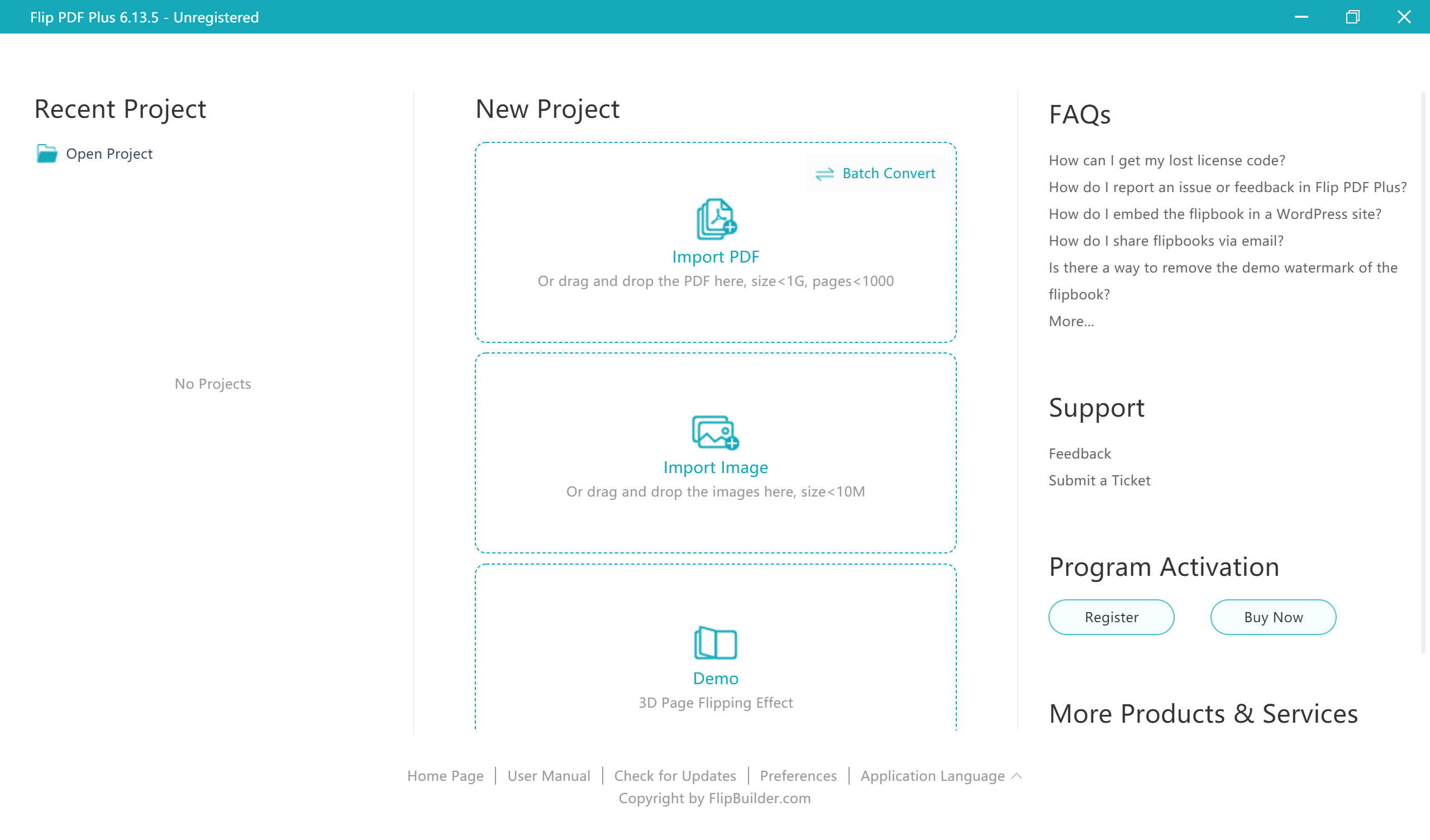
ជំហានទី 2៖ ប្ដូររូបរាងសៀវភៅរបស់អ្នកតាមបំណង
បន្ទាប់ពីឯកសារ PDF របស់អ្នកត្រូវបាននាំចូល វាដល់ពេលហើយដើម្បីចាប់ផ្ដើមប្ដូរសៀវភៅស្ដើងរបស់អ្នកដើម្បីធ្វើឱ្យវាមើលទៅដូចដែលអ្នកចង់បាន។ នេះគឺជាកន្លែងដែលភាពសប្បាយរីករាយចាប់ផ្តើម ដូចដែលអ្នកពិតជាអាចអនុញ្ញាតឱ្យការច្នៃប្រឌិតរបស់អ្នកភ្លឺច្បាស់។
មានគំរូ រូបរាង និងឈុតដែលភ្ជាប់មកជាមួយជាច្រើនដើម្បីជ្រើសរើស ដែលនឹងជួយអ្នកក្នុងការចាប់ផ្តើម ដូច្នេះសូមចំណាយពេលរបស់អ្នកដើម្បីរកមើលពួកវា ហើយស្វែងរកអ្វីដែលល្អឥតខ្ចោះសម្រាប់តម្រូវការរបស់អ្នក។ អ្នកក៏អាចប្ដូរពណ៌ ឡូហ្គោ តន្ត្រីផ្ទៃខាងក្រោយ និងអ្វីៗជាច្រើនទៀតតាមបំណង ដើម្បីធ្វើឲ្យសៀវភៅរបស់អ្នកលេចធ្លោ។
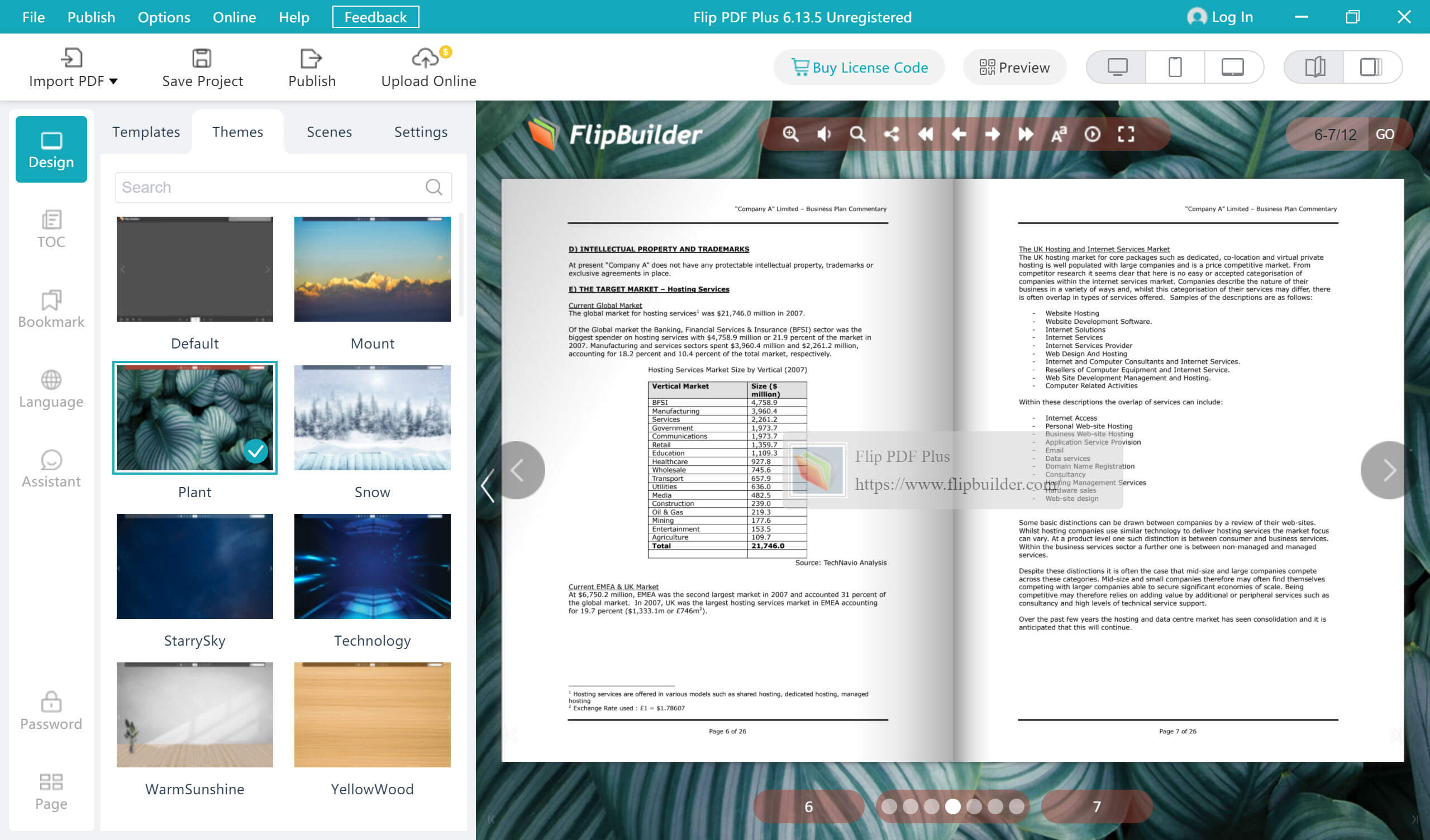
ប្រសិនបើឯកសារ PDF របស់អ្នកមិនរួមបញ្ចូលតារាងមាតិកា អ្នកអាចបន្ថែមមួយ ឬបង្កើតចំណាំនៅលើទំព័រដើម្បីធ្វើឱ្យការរុករកងាយស្រួលសម្រាប់អ្នកអាន។
ជំហានទី 3: ផ្លាស់ប្តូរភាសាតាមការចង់បាន
ជំហាននេះគឺស្រេចចិត្តទាំងស្រុង ប៉ុន្តែប្រសិនបើអ្នកចង់ផ្លាស់ប្តូរ ឬបន្ថែមភាសាបង្ហាញទៅសៀវភៅ Flipbook របស់អ្នក វាងាយស្រួលធ្វើ។ គ្រាន់តែចុចលើផ្ទាំង "ភាសា" ហើយបន្ទាប់មកជ្រើសរើសភាសាមួយ ឬច្រើនពីជម្រើស។ មាន 20 ភាសាផ្សេងគ្នាដើម្បីជ្រើសរើស។
វានឹងមិនផ្លាស់ប្តូរខ្លឹមសារពិតនៃឯកសារ PDF របស់អ្នកទេ ប៉ុន្តែវានឹងផ្លាស់ប្តូរភាសានៃព័ត៌មានជំនួយ ឬព័ត៌មានលេចឡើងដែលលេចឡើងពេញសៀវភៅ Flipbook របស់អ្នក។ វាជាវិធីដ៏ល្អមួយក្នុងការធ្វើឱ្យការបោះពុម្ពរបស់អ្នកអាចចូលប្រើបានកាន់តែច្រើនសម្រាប់ទស្សនិកជនកាន់តែទូលំទូលាយ។
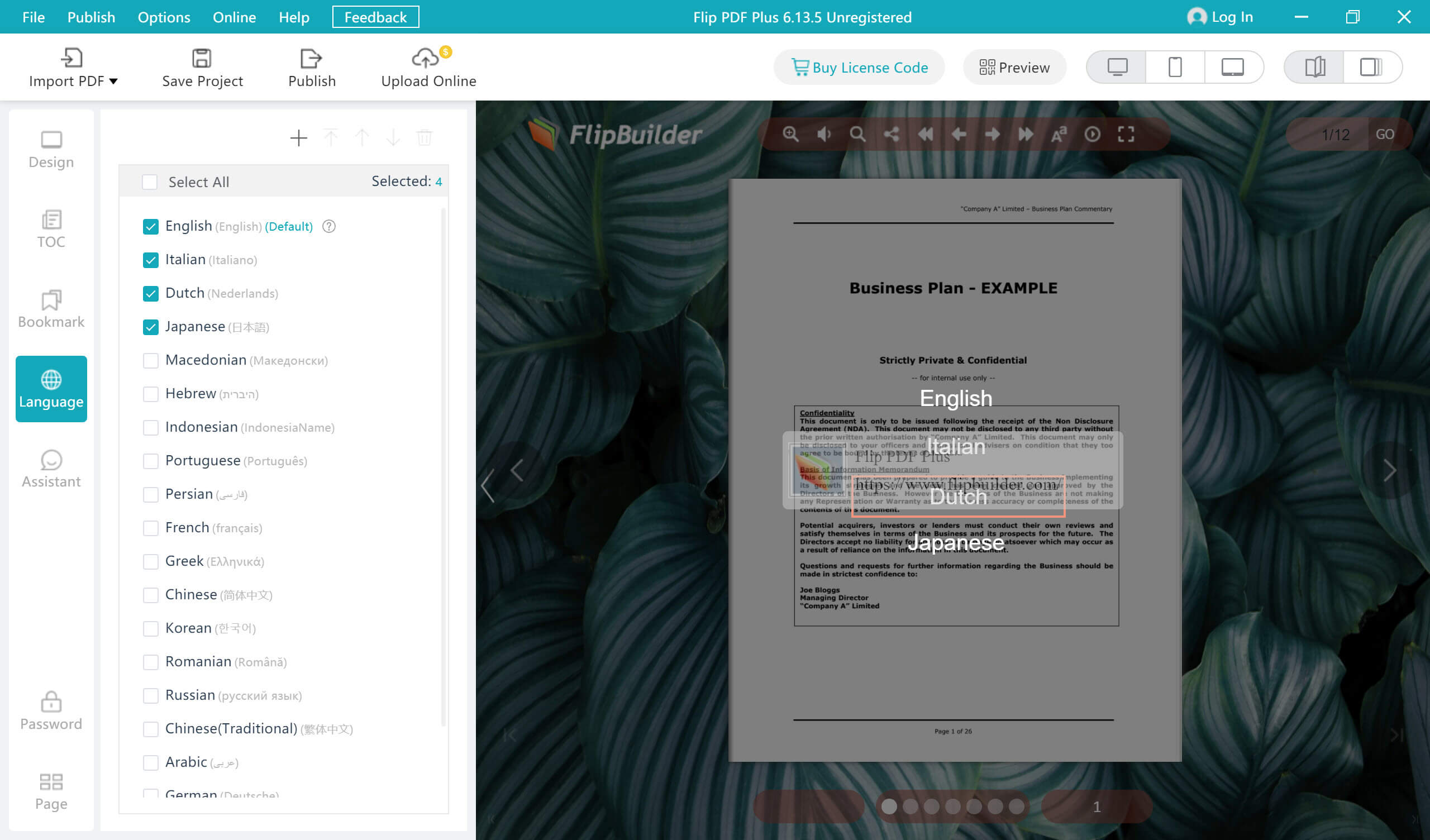
ជំហានទី 4: បោះពុម្ពផ្សាយ flipbook
ការកំណត់ពីរបៀបដែលអ្នកចង់បោះពុម្ពសៀវភៅ flipbook របស់អ្នកគឺជាជំហានបន្ទាប់។ អ្នកអាចបង្ហោះវានៅលើអ៊ីនធឺណិត ធ្វើឱ្យវាអាចប្រើបានសម្រាប់ការអានក្រៅបណ្តាញ ឬសូម្បីតែចែកចាយវាជាកម្មវិធីជំនួយ WordPress ឬកម្មវិធីនៅក្នុងហាងកម្មវិធី។ ប្រសិនបើអ្នកជ្រើសរើសធ្វើជាម្ចាស់ផ្ទះវាតាមអ៊ីនធឺណិត អ្នកអាចធ្វើដូច្នេះជាមួយម៉ាស៊ីនមេរបស់ FlipBuilder ឬរបស់អ្នកផ្ទាល់។
នៅពេលដែលអ្នកបានសម្រេចចិត្តពីរបៀបបោះផ្សាយ Flipbook របស់អ្នករួចហើយ ចុចលើប៊ូតុង “បញ្ជាក់” ហើយរង់ចាំដំណើរការបញ្ចប់។ ក្នុងរយៈពេលពីរបីនាទី អ្នកនឹងមានកំណែ flipbook នៃឯកសារ PDF របស់អ្នក ដែលអាចប្រើបានសម្រាប់គោលបំណងផ្សេងៗ។

នោះហើយជាវា! ឥឡូវនេះ អ្នកបានបំប្លែងឯកសារ PDF ដ៏រិល និងឋិតិវន្តរបស់អ្នកដោយជោគជ័យទៅជាទំព័រសៀវភៅដែលមានចលនា និងមុខងារពេញលេញ ដែលងាយស្រួល និងរីករាយក្នុងការរុករក។ មិនត្រឹមតែអ្នកអានរបស់អ្នកនឹងចូលរួមកាន់តែច្រើនជាមួយនឹងខ្លឹមសាររបស់អ្នកប៉ុណ្ណោះទេ ប៉ុន្តែអ្នកក៏អាចតាមដានសកម្មភាពរបស់ពួកគេ និងប្រមូលនូវការយល់ដឹងដ៏មានតម្លៃចំពោះរបៀបដែលពួកគេធ្វើអន្តរកម្មជាមួយនឹងការបោះពុម្ពផ្សាយរបស់អ្នក។
ប្រសិនបើអ្នកមិនទាន់បានសាកល្បងវាដោយខ្លួនឯងទេ វាដល់ពេលដែលត្រូវដាក់ជំនាញថ្មីរបស់អ្នកដើម្បីសាកល្បងហើយ។ ចាប់យកឯកសារ PDF ហើយចាប់ផ្តើម។ អ្នកប្រហែលជាមានការភ្ញាក់ផ្អើលចំពោះភាពងាយស្រួលក្នុងការបង្កើត Flipbook ដែលមានភាពទាក់ទាញដោយមើលឃើញពីឯកសារ PDF របស់អ្នក។
ទាញយកដោយឥតគិតថ្លៃ
ទាញយកដោយឥតគិតថ្លៃ
* ការសាកល្បងឥតគិតថ្លៃ ត្រឡប់ PDF Plus អនុញ្ញាតឱ្យអ្នកបន្ថែម 12 ទំព័រ និងមាន watermark ។ ក្រៅពីដែនកំណត់ទាំងពីរនេះ អ្នកមានសេរីភាពពេញលេញក្នុងការប្រើប្រាស់មុខងារផ្សេងទៀតទាំងអស់។



